
HTC 10'da harika fotoğraflar nasıl çekilir?
There's a lot of time and love gone into the cameras for the HTC 10. The main camera's megapixel count is a little lower than you might expect on a flagship at 12MP, but that's because HTC has equipped the 10 with its impressive Ultrapixel tech that we last saw on the magnificent One M8.
This one's called Ultrapixel 2, and combines 1.55µm pixels with laser autofocus, OIS, 4K video recording with 24-bit audio, and a BSI sensor for that famed HTC low-light performance,
When you've got all that camera tech packed into your pocket, it'd be a crime not to make the most of it. Here's how to get the very best out of the HTC 10 camera, and take shots you'll be proud to show off. Even if they're just of your cat.
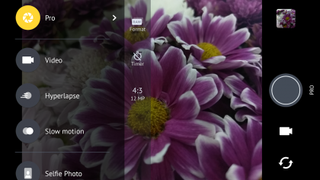
1. Shoot in RAW for maximum quality
Capturing images in RAW rather than JPG format means your photo isn't compressed: it's saved exactly as you took it. This greatly improves the detail, as well as making it easier for photo editing software to turn your shot into something magical.
Shooting in RAW unsurprisingly results in considerably larger file sizes, so it might be worth taking advantage of the HTC 10's microSD slot to add some extra space.
The HTC 10 uses DNG RAW and takes a JPG image at the same time. To switch it on, go into the camera app and tap the two lines at the top. Tap Pro to go into Pro photography mode, then hit the two bar menu again and tap "JPG format." It'll change to "RAW format," and you're away.
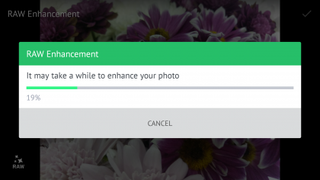
2. Use RAW Enhancement to make shots pop
This feature is one of the high points of the HTC 10. It takes your RAW photo and applies some wizardry to it to make it really shine. It doesn't work 100% of the time, but some of the results are really impressive.
To use RAW enhancement, open a RAW photo in the camera gallery or Google Photos and tap the pencil-shaped Edit button. The phone will ask what you want to edit with - tap RAW Enhancement. There are no parameters to set or boxes to tick, it's an automated process: just let it do its thing for a few seconds (although do too many in a row and it does get a little maddening).
It'll show you the results, which you can toggle by tapping the RAW button in the bottom left corner. If you're happy, tap the tick and share your supercharged image - although be warned there are times when you'll wait for very little result.
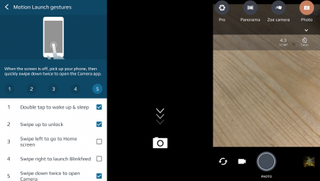
3. Snap faster photos with quick launch
The double-tap to launch feature on some smartphone cameras is a handy way of making sure you catch an image quickly - when Idris Elba walks past, you don't have time to be faffing about unlocking your phone. The HTC 10 doesn't have an obvious way to do this, although you can set the volume buttons to capture or zoom from within the camera app.
Bunun yerine, çok önemli olmayan yerleşik bir hızlı kamera başlatma özelliğine sahiptir ve varsayılan olarak etkindir. Kullanmak için kapalı ekranda iki kez aşağı kaydırmanız yeterlidir (ekran açıkken çalışmaz).
Doğru yaptıysanız, bazı dokunsal geri bildirimler alırsınız ve ardından kamera açılır. Samsung'un kamerayı açmak için ana sayfa düğmesine iki kez dokunması kadar hızlı değil, ancak yine de gitmeden önce Luther'i yakalamanıza yardımcı olabilir.
Bu özelliği açmak veya kapatmak için, ana Ayarlar menüsünde 'Ekran, hareketler ve düğmeler'e gidin ve alttaki 'Hareket Başlatma hareketleri'ne dokunun.
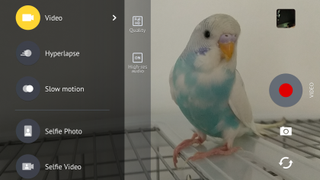
4. Yüksek çözünürlüklü sesle videolar çekin
HTC 10'un bir başka yüksek noktası: sertifikalı yüksek çözünürlüklü ses . Sadece dinlemek için değil, kayıt için de. Bu, konser videolarınız ve evet, Twitter'a göndereceğiniz sabahın 2'sinde günah çıkarma videolarınızın bile 96 kHz frekans aralığında aslına uygun olarak kaydedilmiş 24 bit sese sahip olacağı anlamına gelir.
Yine, bu mod standarttan biraz daha fazla yer kaplayacak, ancak bir telefonda yüksek çözünürlüklü sesle 4K video çekme fırsatı için yüksek kapasiteli bir microSD kart için para harcamaya kesinlikle değer.
Açmak için Video moduna geçin, iki satırlı menü çubuğuna dokunun ve "Yüksek çözünürlüklü ses"i "Açık" konumuna getirin. Telefonun üç mikrofonu ve gürültü önleme özelliği var ve bunu bir konserde denemenizi öneririz, çünkü sonuçlar akıllara durgunluk veriyor... iPhone 3GS'nizde çekmeye çalıştığınız o Greenday konserinden çok uzakta .

5. iPhone tarzı canlı fotoğraflar çekin
HTC'nin telefonları, neredeyse Apple'ın genişletilebilir depolama alanı olmayan 16 GB iPhone'ları sattığı sürece (başka bir deyişle, oldukça uzun bir süredir) 3 saniyelik video içeren fotoğraflar sunuyor.
Bu hareketli fotoğraflar biraz Harry Potter'dakilere benziyor ve tüm arkadaşlarınızın bir fotoğrafın önünde birbirlerine sarıldığını veya evcil hayvanınızın kameraya doğru koştuğunu gösteren güzel bir küçük video çekmek için oldukça iyi. Herkese göre değiller ama Tim Cook'un onları çekici yaptığını düşünüyorsanız, bunları HTC 10 cihazınızda nasıl yapacağınız aşağıda açıklanmıştır.
Üst menüyü kullanarak kamerayı Zoe moduna geçirin , fotoğrafınızı hizalayın ve deklanşöre dokunun. Mini videoyu çekerken düğmenin kenarındaki bir halka dolar ve ardından çekimi yapar. Videoları, son fotoğrafın yanında galerinizde bulacaksınız.
Yine de en iyi kısmı bu değil. Zoe Video Editor'a (telefonda ayrı bir uygulama) girin ve HTC 10, çektiğiniz videoları ve fotoğrafları birleştirerek otomatik olarak bir video öne çıkanlar makarası oluşturacaktır - bize güvenin, aileniz gecenizin 'kayıtlarını' görmeye bayılacak profesyonel görünümlü.
HANGİ fotoğrafları eklediğinize dikkat edin...

6. Bir hyperlapse oluşturun
Hyperlapses, Instagram'ın bu özelliği 2014'te kullanıma sunmasıyla haberlerde yer aldı. O zamandan beri, uçağınızın kalkışını, ormandaki destansı yolculuğunuzu ve hatta işe gidip gelmek için serin, hızlı tempolu sinema tarzı.
HTC 10, videoyu dengeleyen yerleşik bir hyperlapse aracına sahiptir, yani hareket halindeyken iyi görünen çekimler elde etmek için bir montaj aparatına ihtiyacınız yoktur. Sadece telefonu elinizde tutabilirsiniz.
To film a hyperlapse on the 10, just switch into Hyperlapse mode on the menu and tap to record - plus you can still tap on the screen to focus on something during the video. When you're done recording, open your video in the gallery and tap the hyperlapse button (the circle with three lines).
You can divide the video into sections using the sliders, and decide what speed to play each section at by tapping on the dots. When you're happy, tap the tick to save the edited video - the original will still be on the phone too.
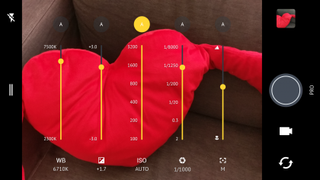
7. Take manual control
The HTC 10's Pro camera mode is perfect for tinkering with your shots, to get exactly the result you're after. Once you've switched into Pro, you can use sliders to manually adjust the white balance, exposure, ISO, aperture and focus. You'll see the results immediately in the viewfinder. To change a setting back to Auto, tap the A button at the end of the slider.
You can also manually adjust exposure in the standard camera mode. To do that, tap the screen to focus on something. When the focus ring appears, touch the vertical slider next to it and slide up and down to change the exposure. You'll be able to see the effects in the viewfinder. Conversely, if you'd like to lock exposure and focus, just long-press on the place you want to lock it to.
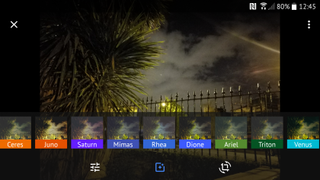
8. Filter your photos
Bir filtre hayranıysanız, HTC 10 en az on dört tanesi yerleşik olarak gelir ve hepsi uzaydaki şeylerin adını taşır: Mars, Venüs ve Pluto'dan Rhea ve Dione (ve aslında Ariel) gibi aylara ve Triton - Küçük Deniz Kızı'na atıfta bulunulmaz).
Bir fotoğrafa filtre eklemek için onu Fotoğraflar'da veya kamera galerisinde açın ve kaleme dokunun. Yıldızların olduğu orta düğme, istediğiniz düğmedir: ona dokunun ve istediğiniz filtreyi bulmak için kaydırın. Görüntüyü kaydedip ardından başka bir tane uygulayarak yoğunluğu artırabilir ve azaltabilir ve birden çok filtre kullanabilirsiniz. Öncesi ve sonrasını görmek için resme uzun basın veya ekstra Instagram puanları için en soldaki düğmeye dokunun ve üstüne bir vinyet uygulayın.

9. Video çekerken fotoğraf çekin
Arkadaşınızı kaykay parkını tamamen çivilerken çekerken (neden akıllı telefon demo videolarında her zaman 'yamur bakışlı adamlar' oluyor?) ve onların yaylarının tepesinden bir fotoğrafını çekmek istediğiniz zamanlar için, çekebilirsiniz. HTC 10 ile video çekerken bir fotoğraf.
Bunu yapmak için kamerada Video modunu açın ve kayda başlayın. Yaklaşık bir saniye sonra, kayıt çemberinin solunda siyah dairesel bir düğme belirecektir. Videoyu durdurmadan fotoğraf çekmek istediğinizde buna dokunun.

10. Daha iyi özçekimler yapın
HTC 10, en iyi şekilde görünmenizi biraz daha kolaylaştıran bir dizi özellikle birlikte gelir. Kamerayı Selfie Fotoğraf moduna getirin, açılır menüde 'Makyaj' adlı bir seçenek göreceksiniz. Kulağa geldiği kadar korkutucu değil: Sizi boyaya bulamıyor.
Sadece cildinizi pürüzsüzleştirir ve gözlerinizi daha parlak hale getirir (Tamam, sonuçlardan bazıları HALA ürkütücü olabilir).
Açmak için Makyaj seçeneğine dokunun, ardından ekranda herhangi bir yere basın, çünkü herhangi bir nedenle menüden çıkana kadar kaydırıcıyı görmezsiniz. Oradan, efekti tercihlerinize göre yukarı veya aşağı çevirebilirsiniz, ancak neyse ki hiçbir zaman bazı telefonlarda gördüğümüz 'tekinsiz vadi' çabaları kadar kötü olmuyor.
Sesle özçekim yapma seçeneklerini de etkinleştirebilirsiniz (bir fotoğraf için "peynir" veya "yakala" veya bir video için "eylem" veya "yuvarlanma" diyerek). Menüye gidin ve Ayarlar > Kamera seçenekleri'ne basın. 'Ses özçekimi'ni işaretleyin, sizden uygun dil paketini indirmenizi isteyecektir.
Oradan, sadece kameraya bakın ve kelimeyi söyleyin. Daha da basitleştirmek için, hareketsiz kalarak otomatik olarak özçekim yapabilirsiniz - aynı menüye gidin ve 'otomatik özçekim'i işaretleyin. Yeterince hareketsiz kaldığınızda yüzünüzün etrafındaki kutu yeşile dönecek ve ardından otomatik olarak bir fotoğraf çekilecektir.
Ördek suratınızı mükemmelleştirirken bunun genellikle çok sayıda fotoğraf çekmekle sonuçlandığını unutmayın.